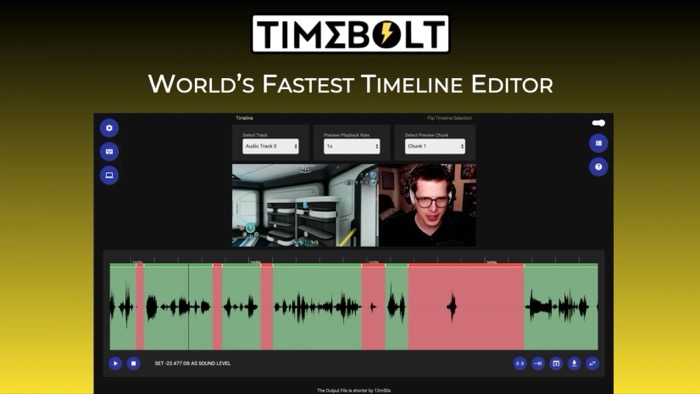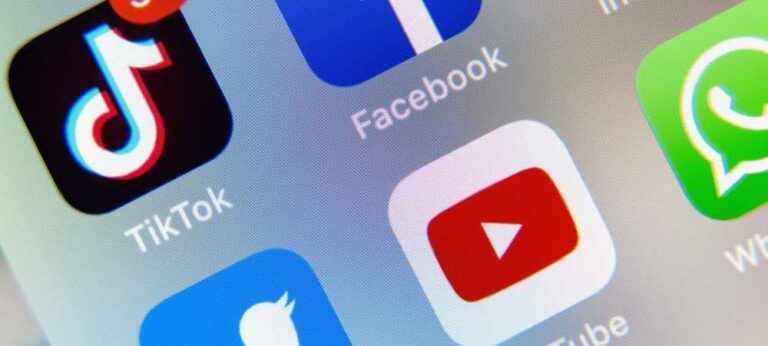Как изменить размер текста веб-сайта на iPhone
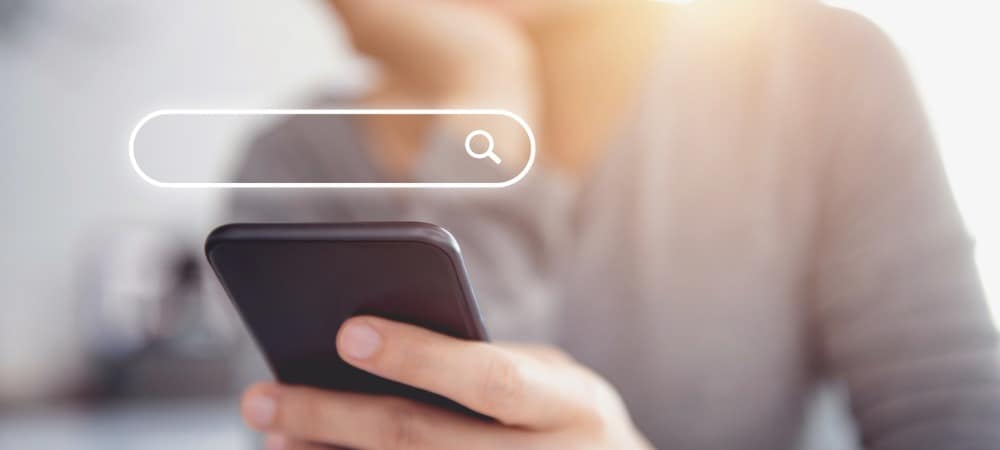
Иногда вам может понадобиться сделать веб-страницу более удобной для чтения, увеличив или уменьшив размер текста. Вот как использовать Safari на iPhone.
Когда вы просматриваете веб-страницы с помощью Safari на своем iPhone, иногда может быть трудно читать мелкие шрифты на экране. С другой стороны, вы можете найти сайт с огромными шрифтами, что затрудняет чтение. Если вы используете Safari на своем iPhone, вот как увеличить или уменьшить размер текста на веб-сайте.
Программы для Windows, мобильные приложения, игры - ВСЁ БЕСПЛАТНО, в нашем закрытом телеграмм канале - Подписывайтесь:)
Изменить размер текста на сайте iPhone
Для начала запустите Safari на своем iPhone и перейдите на сайт, размер текста которого вы хотите изменить. Затем коснитесь «Двойной А” в левой части адресной строки.
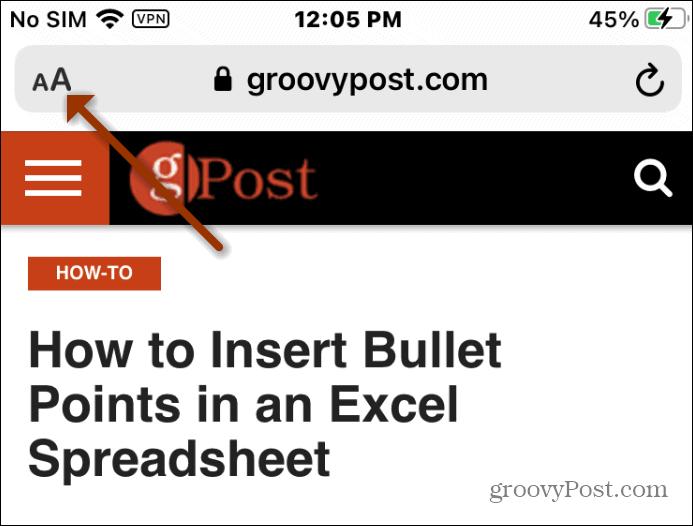
Теперь, если вы хотите увеличить размер текста, коснитесь «большой Акнопку справа. Или чтобы уменьшить размер текста на сайте, нажмите на значок «маленький А” с левой стороны. Когда вы меняете размер текста, вы увидите, что кнопка процента в середине увеличивается или уменьшается.
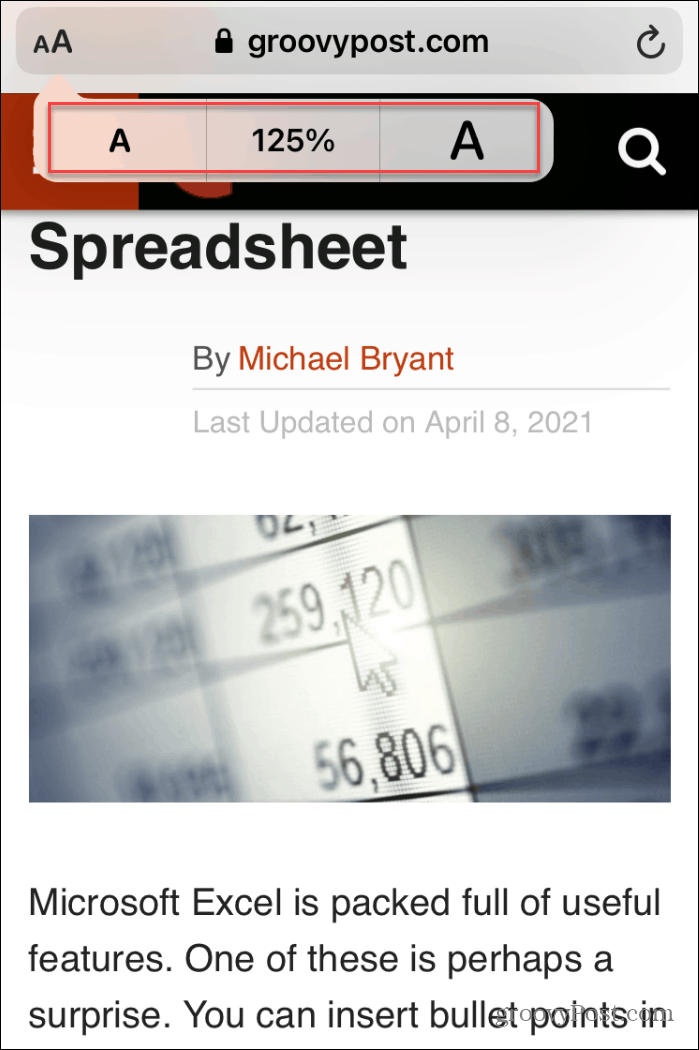
Примечание: Вы можете уменьшить размер текста до 50 процентов или до 300 процентов, если вам нужно.
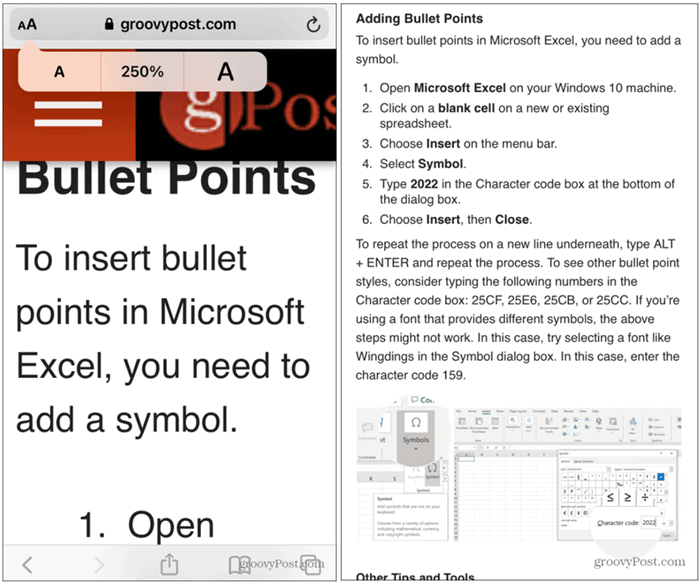
Если вы хотите вернуться к размеру текста по умолчанию, просто нажмите кнопку процентного значения в середине большого и маленького значков A.
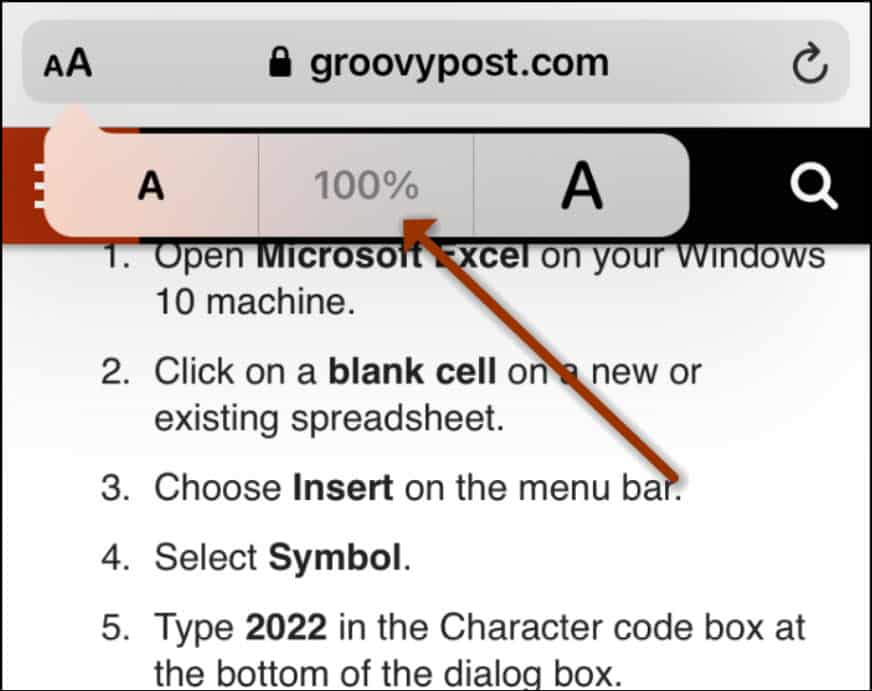
Эта функция отличается от использования функции «щипка и масштабирования». Встроенная функция масштабирования Safari изменит размер текста только на странице, на которой вы находитесь. Изображения и большинство других элементов пользовательского интерфейса останутся прежнего размера. Как только вы установите нужный размер, Safari запомнит ваш выбор при следующем открытии страницы. Вам не нужно каждый раз перенастраивать его.
Также стоит отметить, что вы также можете настроить размер текста веб-сайта, используя режим чтения. Не только iOS предлагает режим чтения для своего браузера по умолчанию. Узнайте, как использовать режим чтения на Android или iOS для беспрепятственного просмотра веб-страниц в пути.
И если вы устали от Safari, начиная с iOS 14, теперь вы можете изменить веб-браузер по умолчанию. Теперь вы также можете изменить приложение электронной почты по умолчанию на iPhone.

Программы для Windows, мобильные приложения, игры - ВСЁ БЕСПЛАТНО, в нашем закрытом телеграмм канале - Подписывайтесь:)